win11清理開機自啟動程序有三種方法:1.使用任務(wù)管理器禁用啟動項,操作簡單但無法修改順序;2.通過設(shè)置應(yīng)用進行更直觀的啟用或禁用,功能與任務(wù)管理器相似;3.利用注冊表編輯器實現(xiàn)高級控制,但操作復(fù)雜且有風(fēng)險。此外,建議禁用不常用、非必要及不明程序以提升開機速度并減少系統(tǒng)負(fù)擔(dān)。
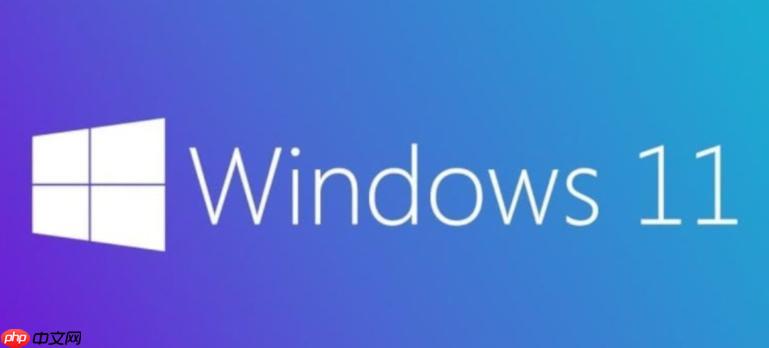
開機慢?罪魁禍?zhǔn)淄褪悄切┩低得詥拥某绦颍e擔(dān)心,win11 給了你掌控權(quán),清理一下,速度立馬飛起。
解決方案
Win11 管理開機自啟動程序其實很簡單,主要有三種方法,各有千秋,根據(jù)你的需求選擇:
-
任務(wù)管理器:簡單粗暴,一目了然
這是最常用的方法,也最直觀。
- Ctrl + Shift + Esc 快速打開任務(wù)管理器。
- 切換到“啟動應(yīng)用”選項卡。
- 你會看到所有開機啟動的程序,以及它們對啟動的影響(高、中、低)。
- 選中你不想開機啟動的程序,點擊右下角的“禁用”按鈕。搞定!
優(yōu)點: 操作簡單,界面清晰,適合快速禁用不需要的程序。
缺點: 只能禁用,不能修改啟動順序或添加啟動項。
-
設(shè)置應(yīng)用:更精細(xì)的控制
Win11 的設(shè)置應(yīng)用也提供了啟動項管理功能。
- 打開“設(shè)置”應(yīng)用 (Win + I)。
- 選擇“應(yīng)用” -> “啟動”。
- 在這里,你可以看到和任務(wù)管理器中類似的啟動項列表,并且可以更方便地啟用或禁用它們。
優(yōu)點: 界面美觀,操作流暢。
缺點: 功能與任務(wù)管理器基本一致,沒有額外的高級選項。
-
注冊表編輯器:高級玩家的利器
如果你想更深入地了解啟動項,或者需要修改一些隱藏的啟動項,注冊表編輯器就是你的秘密武器。
-
按下 Win + R,輸入 regedit,打開注冊表編輯器。
-
導(dǎo)航到以下路徑:
HKEY_CURRENT_USERSoftwaremicrosoftwindowsCurrentVersionRun
HKEY_LOCAL_MACHINESOFTWAREMicrosoftWindowsCurrentVersionRun
-
在這些路徑下,你可以看到所有開機啟動的程序。小心!修改注冊表有風(fēng)險,請務(wù)必備份后再操作。
優(yōu)點: 可以修改隱藏的啟動項,進行更精細(xì)的控制。
缺點: 操作復(fù)雜,風(fēng)險較高,不適合新手。
-
Win11 開機啟動項過多會導(dǎo)致哪些問題?
除了開機慢,還會占用系統(tǒng)資源,導(dǎo)致運行卡頓。想象一下,一大堆程序同時啟動,CPU 和內(nèi)存都要忙不過來了,電腦自然就慢了。此外,一些惡意軟件也可能通過開機啟動項潛伏在你的電腦里,伺機作惡。
如何判斷哪些程序可以禁用?
這是一個關(guān)鍵問題。一般來說,以下程序可以考慮禁用:
- 你不常用的程序:比如一些不常用的辦公軟件、游戲啟動器等。
- 你不需要開機就啟動的程序:比如一些更新程序、云盤同步程序等,可以手動啟動。
- 你不認(rèn)識的程序:如果你看到一些你不認(rèn)識的程序,可以先在網(wǎng)上搜索一下,看看它們是做什么的,再決定是否禁用。
但要注意,不要禁用系統(tǒng)核心程序,否則可能會導(dǎo)致系統(tǒng)不穩(wěn)定。如果你不確定某個程序是否可以禁用,最好先在網(wǎng)上搜索一下相關(guān)資料。
除了禁用啟動項,還有哪些方法可以優(yōu)化 Win11 的開機速度?
禁用啟動項只是優(yōu)化開機速度的一種方法,還有很多其他方法可以嘗試:
- 升級硬件: 如果你的電腦配置比較低,升級硬件(比如更換固態(tài)硬盤、增加內(nèi)存)可以顯著提升開機速度。
- 清理磁盤: 定期清理磁盤垃圾文件,可以釋放磁盤空間,提高系統(tǒng)運行速度。
- 更新驅(qū)動程序: 保持驅(qū)動程序最新,可以提高硬件性能,減少系統(tǒng)沖突。
- 重裝系統(tǒng): 如果你的系統(tǒng)已經(jīng)使用很久,積累了很多垃圾文件和錯誤,重裝系統(tǒng)可以徹底解決問題,讓電腦煥然一新。
記住,優(yōu)化開機速度是一個綜合性的過程,需要你根據(jù)自己的實際情況,采取多種方法才能達到最佳效果。



















